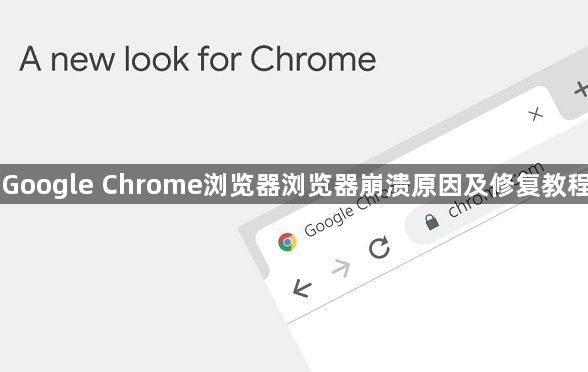
1. 扩展程序或插件问题:部分扩展程序可能存在兼容性问题或自身漏洞,导致浏览器崩溃。可通过访问`chrome://extensions/`页面,逐个禁用扩展程序,然后重启浏览器检查是否还会崩溃,以确定问题扩展。若某个扩展程序导致崩溃,可尝试更新该扩展程序或卸载后寻找替代插件。
2. 缓存和Cookie问题:长时间积累的缓存和Cookie可能会损坏或导致浏览器运行异常。可在Chrome浏览器中,点击右上角的菜单按钮,选择“更多工具”>“清除浏览数据”,在弹出的对话框中,选择清除“所有时间”范围内的“Cookie及其他网站数据”和“缓存的图片和文件”,然后重启浏览器。
3. 硬件加速问题:硬件加速功能在某些情况下可能会引起浏览器崩溃。可打开Chrome浏览器的设置页面,点击“高级”,在“系统”部分,关闭“使用硬件加速模式(如果可用)”,然后重启浏览器。
4. 浏览器版本问题:旧版本的Chrome浏览器可能存在已知的错误或漏洞,导致崩溃。可点击浏览器右上角的三点菜单,选择“帮助”,然后点击“关于 Google Chrome”,浏览器会自动检查并下载更新,安装完成后重启浏览器。
5. 系统冲突软件问题:某些软件可能与Chrome浏览器产生冲突。可在Chrome浏览器的设置中,点击“高级”,在“重置和清理”部分,点击“清理计算机”,然后点击“查找”以扫描并删除可能的冲突软件。
6. 用户配置文件问题:Chrome的用户资料损坏也可能导致崩溃。可设置 → 隐私和安全 → 管理其他用户,添加新用户,使用访客模式也可以,切换到新用户打开网页,看看是否还崩溃。如果新用户没问题,说明原来的配置文件有问题,可以逐步迁移书签、密码等信息到新账户。
请注意,以上方法按顺序尝试,每尝试一种方法后,可立即检查是否满足需求。一旦成功,即可停止后续步骤。不同情况可能需要不同的解决方法,因此请耐心尝试,以找到最适合您情况的解决方案。

